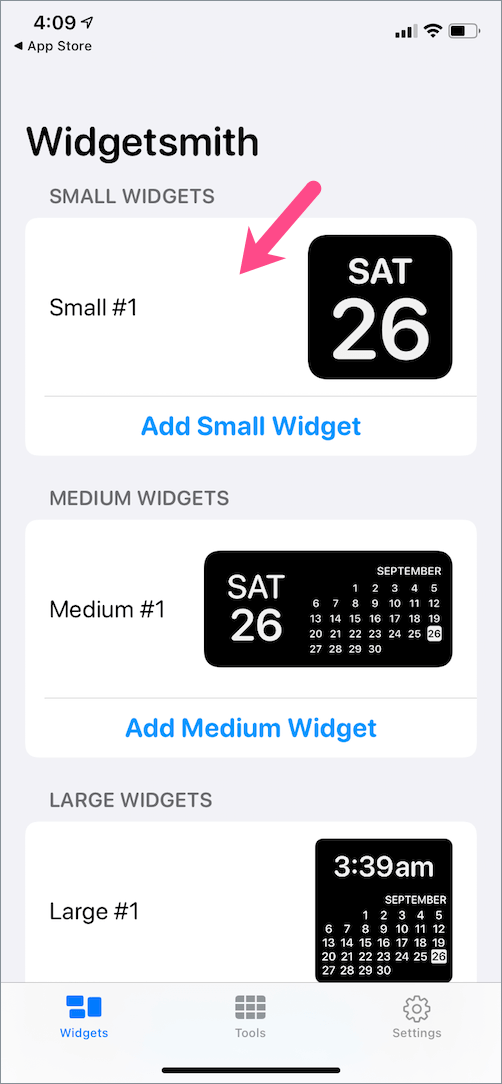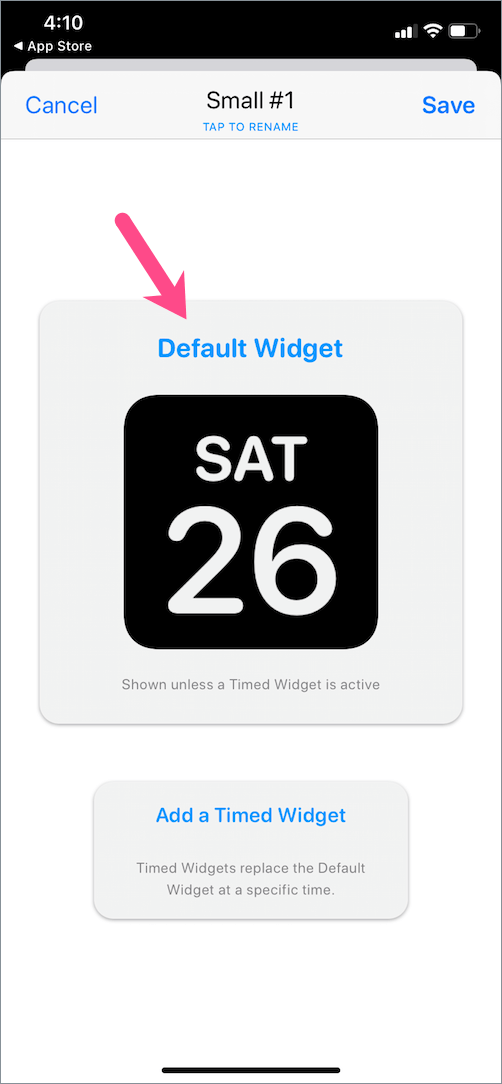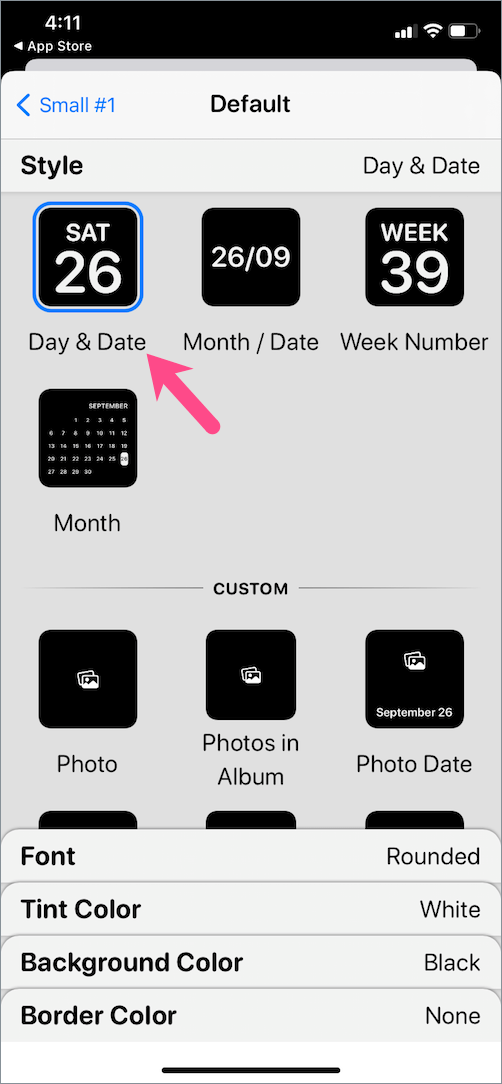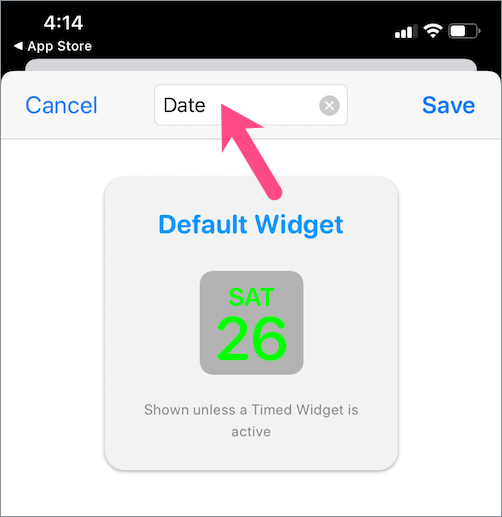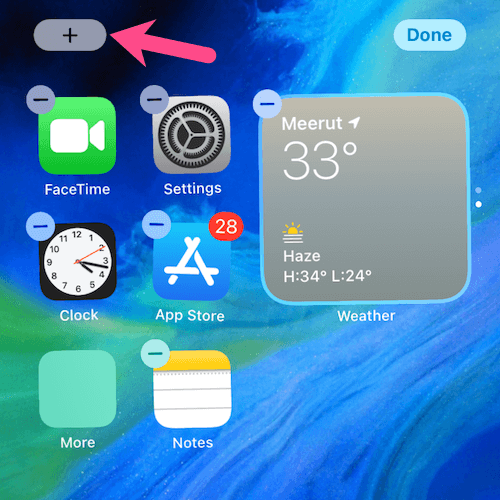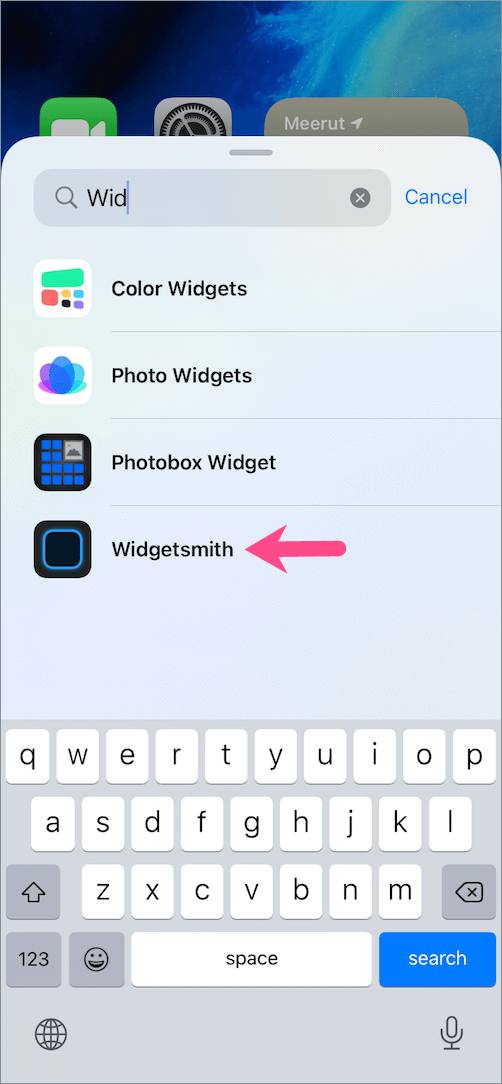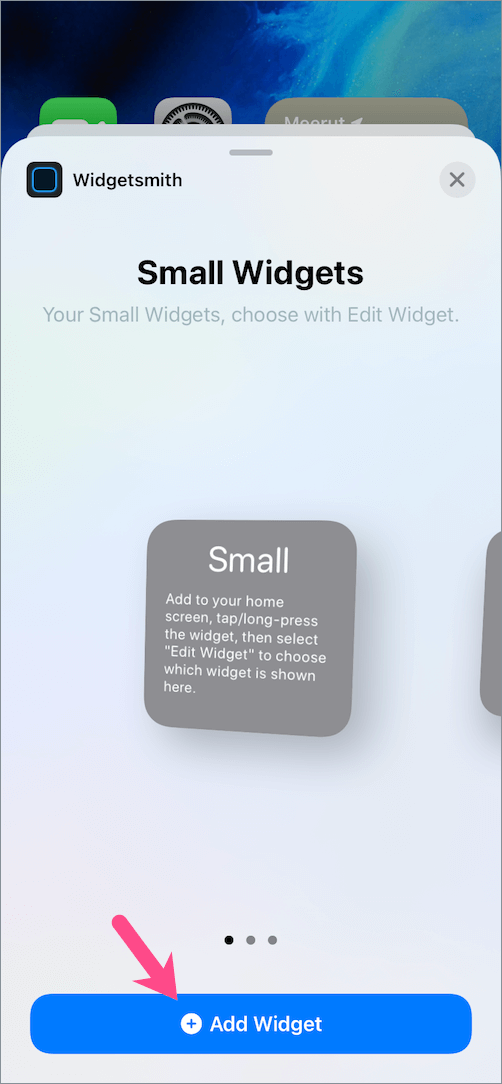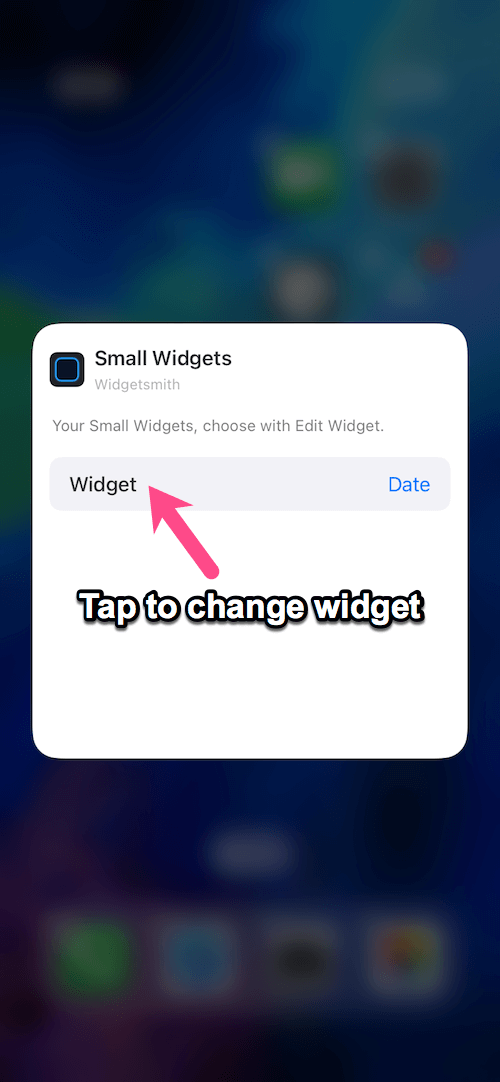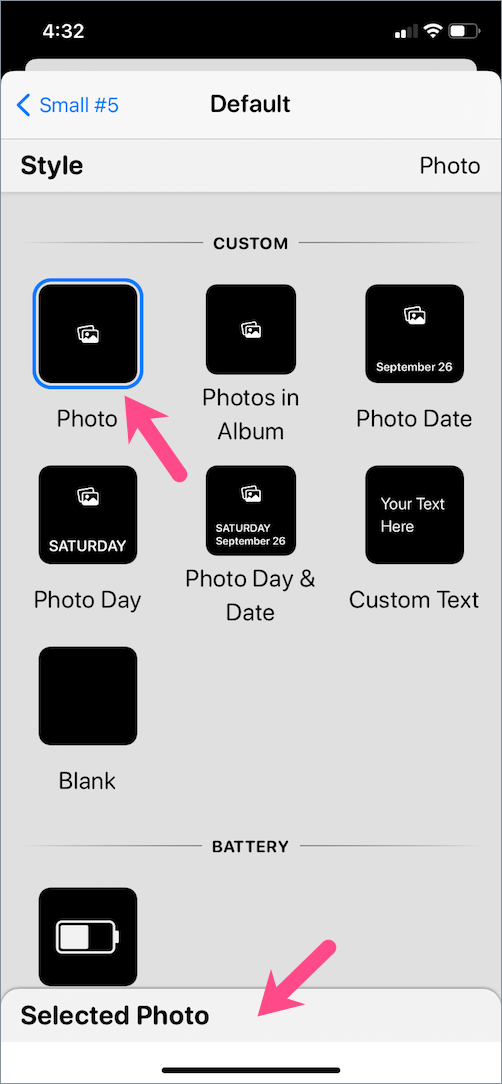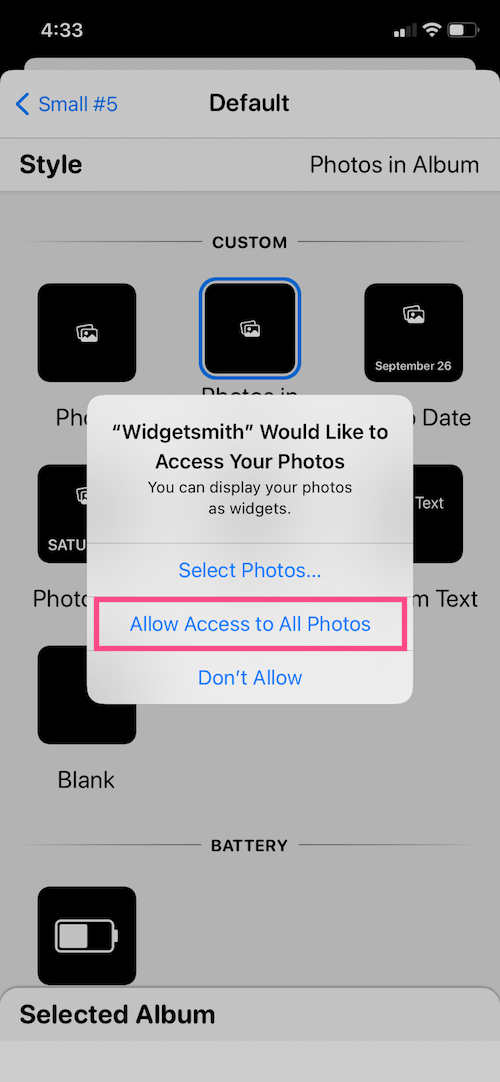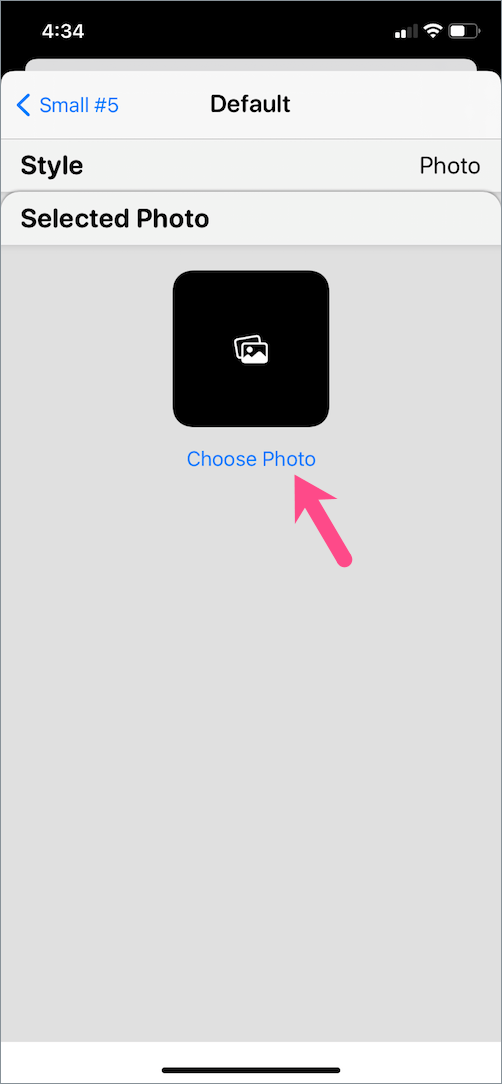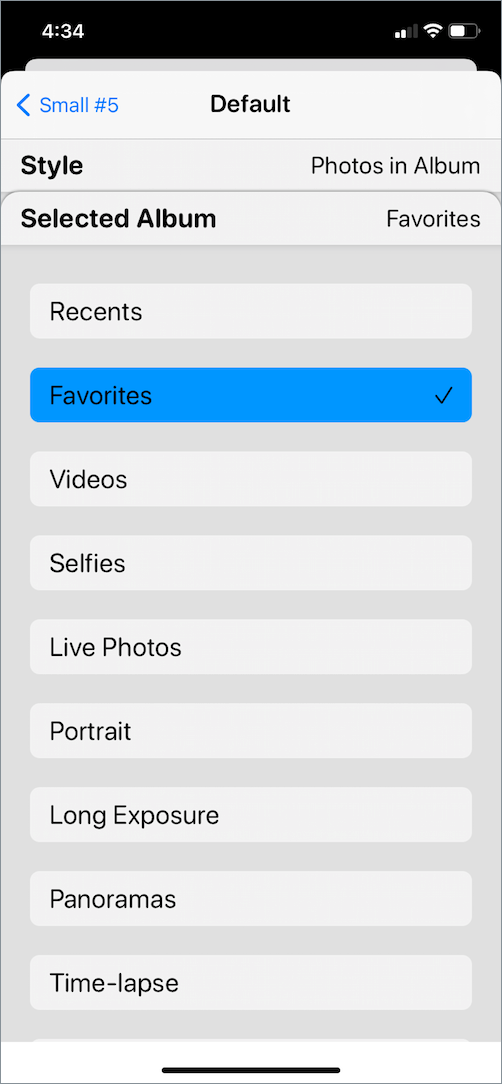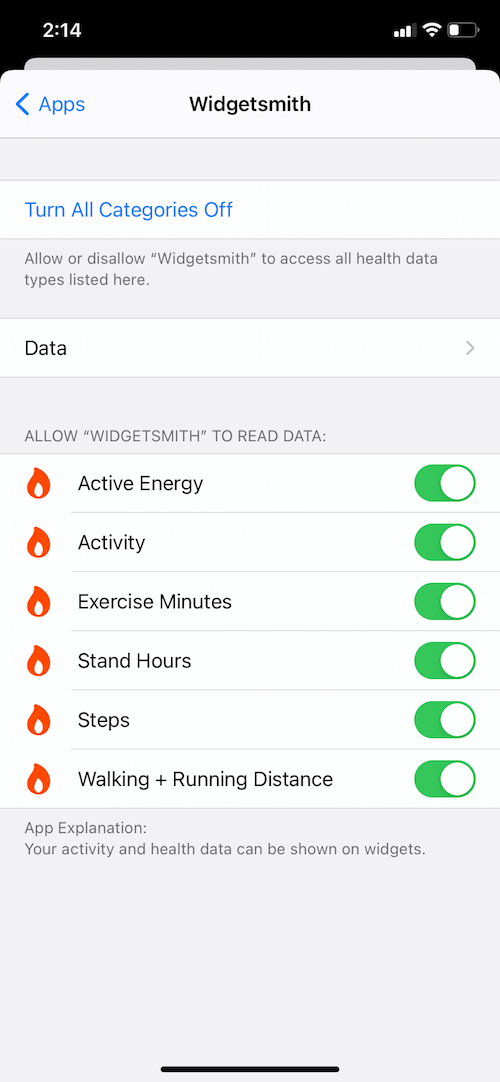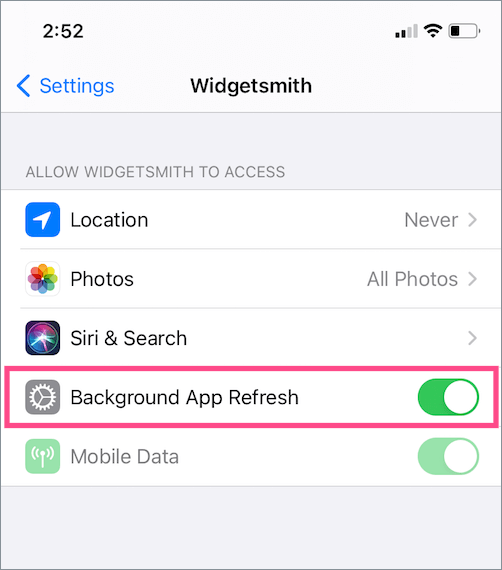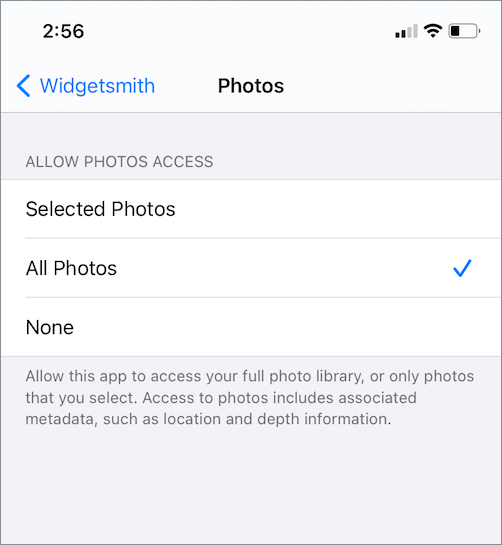Након објављивања иОС-а 14, у Апп Сторе-у се појавило много виџета апликација независних произвођача. Од свих ових апликација, Видгетсмитх се издвојио и видео огроман одзив корисника иОС-а у само неколико дана. Са Видгет Смитх-ом, можете креирати врло прилагодљиве виџете и персонализовати почетни екран свог иПхоне-а како желите. Видгетсмитх нуди мноштво занимљивих виџета у три различите величине.

Поред основних виџета као што су време, датум, календар и време, Видгетсмитх вам омогућава да додате виџете за здравље и фотографије на почетни екран. Видгетсмитх-ов виџет „Број корака“ се интегрише са апликацијом Аппле Хеалтх да би приказао дневне кораке и раздаљину (ходање + трчање).
Иако је Видгетсмитх далеко најбоља апликација за прилагођавање почетног екрана иОС 14, у почетку може бити мало незгодно користити. Ако се мучите и желите да додате Видгетсмитх виџете на почетни екран, не брините. Ево детаљног водича о томе како да користите Видгетсмитх на иОС 14.
Како да креирате виџете у апликацији Видгетсмитх
- Преузмите Видгетсмитх из Апп Сторе-а. Ако је апликација већ инсталирана, уверите се да је ажурирана на најновију верзију.
- Отворите Видгетсмитх. Видећете један унапред додат виџет испод све три величине.
- Додирните виџет који желите да користите. Може бити мала, средња или велика. САВЕТ: Мала величина укључује највише виџета.
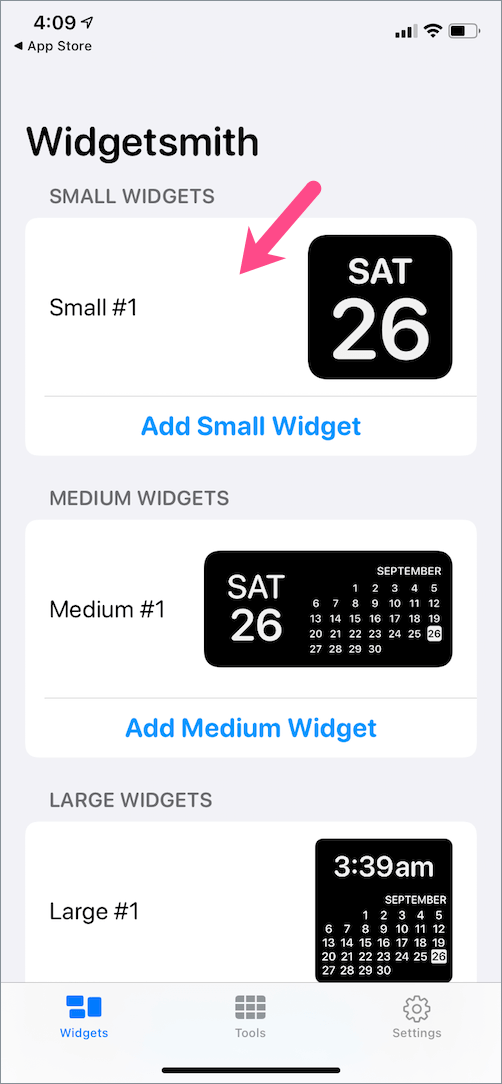
- Додирните „Подразумевани виџет“ да бисте уредили виџет.
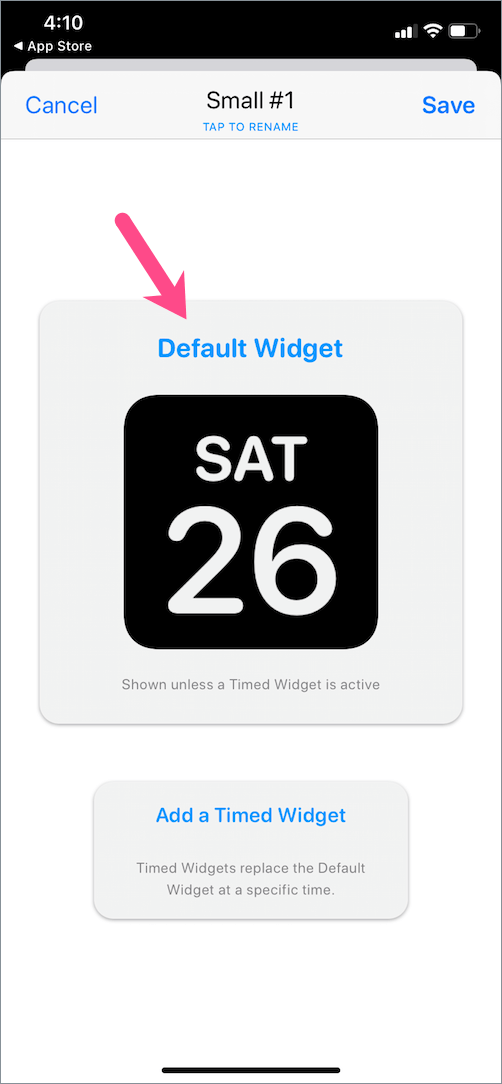
- Померите се кроз одељак „Стил“ да бисте пронашли прилагођене, батерије, подсетнике, временску прогнозу, здравље и активност и друге врсте виџета.
- Изаберите жељени виџет. На пример, додирните виџет „Дан и датум“ у одељку Датум.
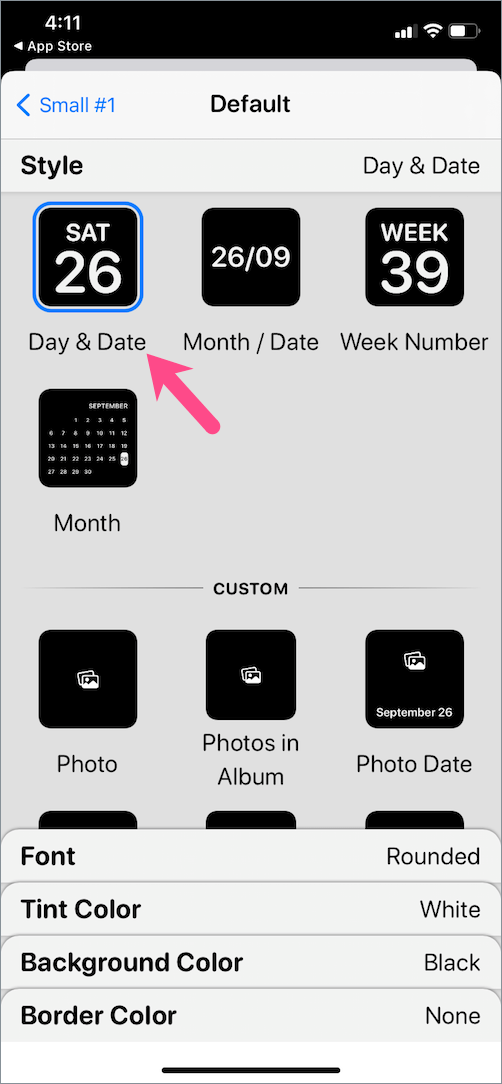
- Да бисте прилагодили стил виџета, додирните Фонт и изаберите један од унапред дефинисаних распореда као што су заобљени или Маркерфелт. Слично, додирните опције Боја нијанси, Боја позадине и Боја ивице да бисте изабрали свој омиљени стил.
- Када завршите са стилизовањем виџета, додирните плаво дугме у горњем левом углу (требало би да пише Мали #1 или нешто слично).

- Сада додирните „Тап то Ренаме“ у горњем центру да бисте свом виџету дали релевантно име као што су датум, здравље, батерија, омиљена фотографија итд.
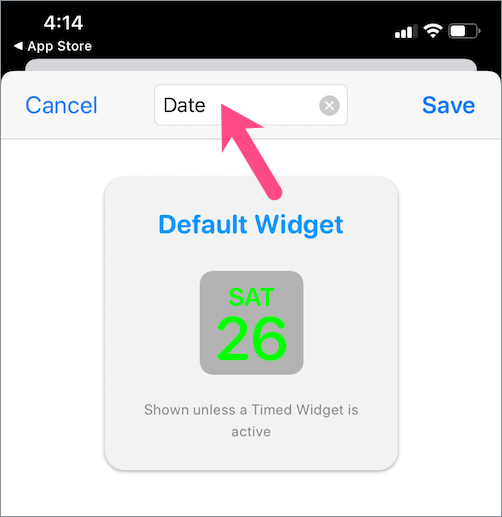
- Затим додирните „сачувати” да бисте сачували виџет.
На сличан начин можете креирати друге виџете као што је Здравље и прилагодити њихов стил по свом укусу.
Штавише, можете уређивати и конфигурисати своје претходно креиране виџете користећи Видгетсмитх апликацију без поновног креирања. За ово идите на апликацију Видгетсмитх и отворите постојећи виџет. Направите промене које желите и сачувајте их. Урађене промене ће се одмах одразити на виџет вашег почетног екрана.
ПРОЧИТАЈТЕ ТАКОЂЕ: Како додати виџет Торцх на почетни екран вашег иПхоне-а
Како додати Видгет Смитх виџете на почетни екран
Када креирате виџете, наставите и додајте видгет смитх на почетни екран. Да бисте то урадили, следите доле наведене кораке.
- Дуго притисните празну област на почетном екрану. Ово ће покренути режим померања.
- Додирните +дугме у горњем левом углу.
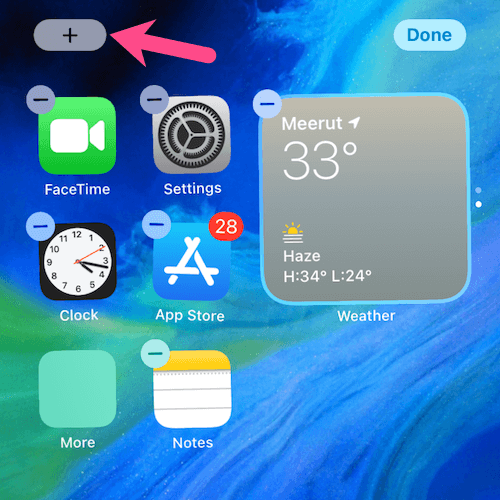
- Потражите „видгетсмитх“ на траци „Сеарцх Видгетс“ и изаберите Видгетсмитх.
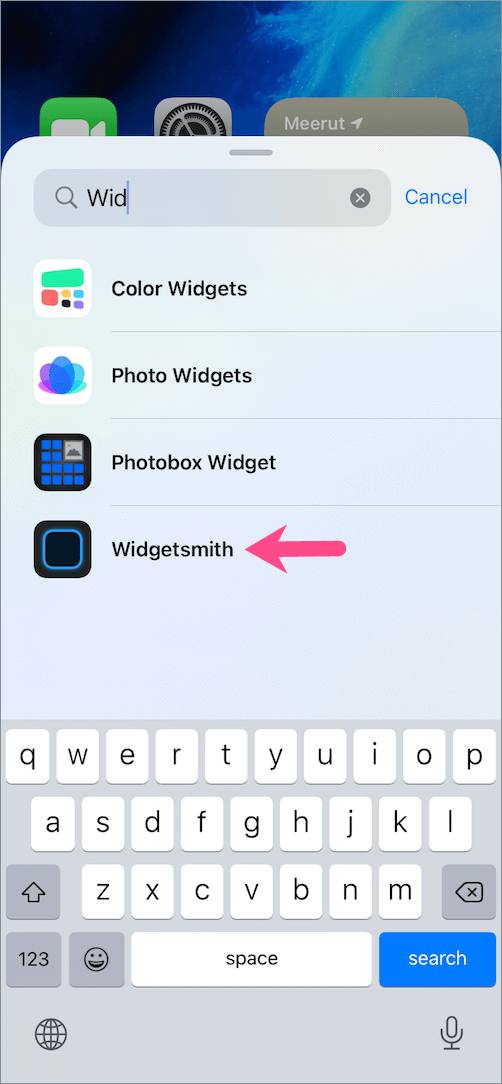
- Дођите до жељене величине виџета и додирните „Додај виџет” дугме. Обавезно изаберите стварну величину у којој сте раније креирали виџет.
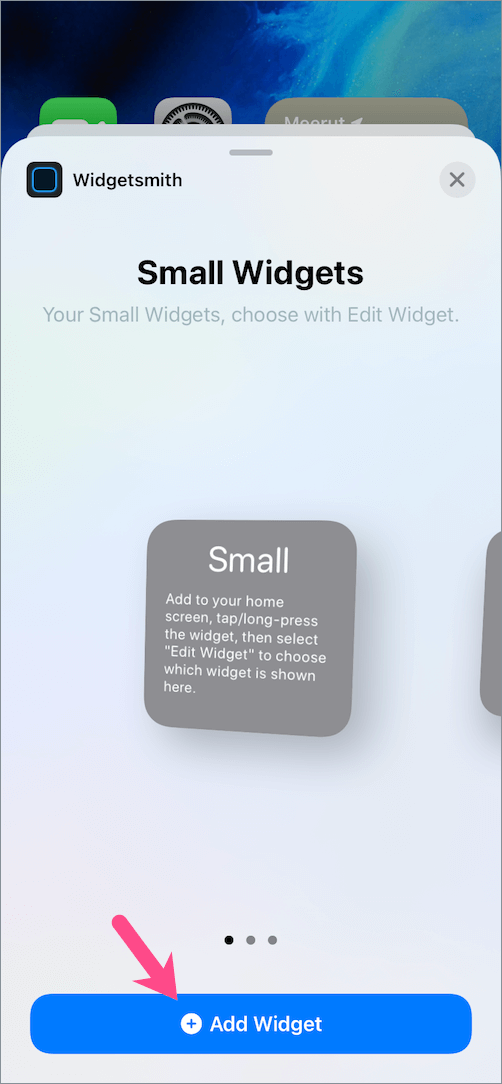
- Додирните виџет који сте управо додали. Затим додирните „Видгет” и изаберите жељени виџет (по имену).
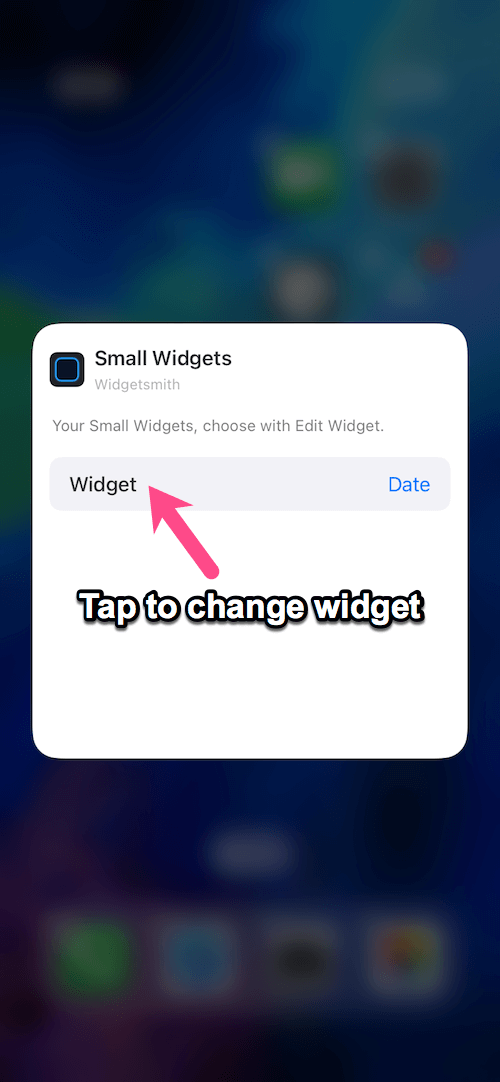
- Додирните почетни екран, превуците виџет да промените његову позицију и притисните дугме „Готово“.
Алтернативни метод – Можете да замените Видгетсмитх виџете постављене на ваш почетни екран са другим Видгетсмитх виџетом, али исте величине.
Урадити тако, додирните и држите постојећи Видгетсмитх виџет на почетном екрану. Додирните „Уреди виџет“ > Виџет > и изаберите виџет са листе. Затим додирните било где на почетном екрану.



Вреди напоменути да ако додајете или уређујете мали виџет, онда га можете заменити само виџетом мале величине.
ПОВЕЗАН: Како променити боју икона апликација у иОС-у 14
Како додати виџет за фотографије на Видгетсмитх
Можете да користите Видгет Смитх за фотографије да бисте додали виџет за фотографије у иОС 14 на вашем иПхоне-у или иПад-у. Виџет Фотографије вам омогућава да на почетном екрану прикажете једну фотографију или изабране фотографије из одређеног албума. Слике из изабраног албума, као што је Фаворити, аутоматски се мешају сваких 15 минута.
Да бисте приказали фотографију или албум на почетном екрану користећи Видгет смитх,
- Отворите апликацију Видгетсмитх и изаберите величину виџета.
- Додирните „Подразумевани виџет“.
- У оквиру Стил, померите се надоле до Обичај одељак.
- Изаберите „Фотографија“ ако желите да прикажете једну статичну слику. Или изаберите „Фотографије у албуму“ да бисте приказали фотографије из одређеног албума који се аутоматски ротирају.
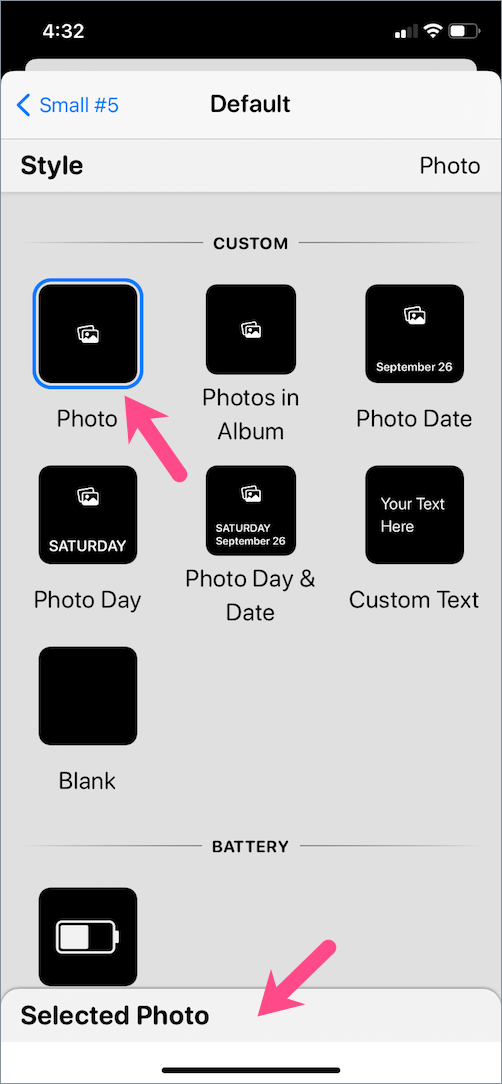
- Обавезно дозволите Видгетсмитх-ову дозволу за „Приступ свим вашим фотографијама“.
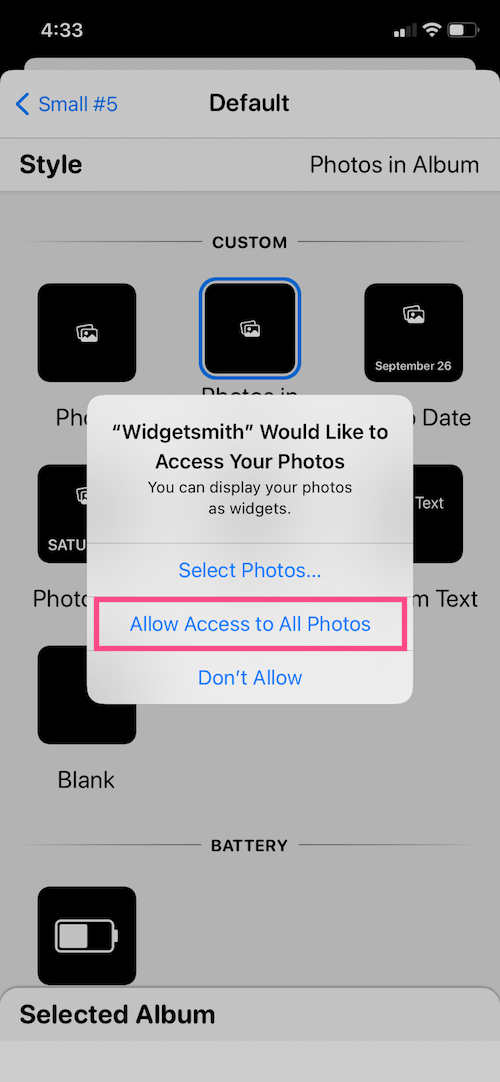
- Након што изаберете виџет за фотографије, додирните плочицу „Изабрана фотографија“ на дну екрана. У случају да изаберете фотографије у албуму, додирните опцију „Изабрани албум“.
- Додирните „Одабери фотографију“ да бисте приступили својој камери.
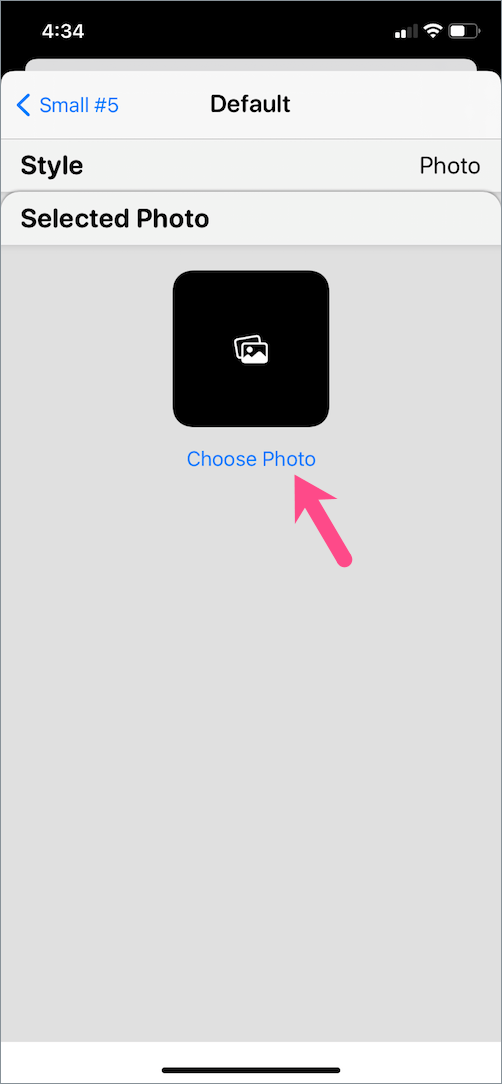
- Крећите се кроз своје фотографије, изаберите једну из албума или потражите фотографију коју желите. Или изаберите један од фото албума ако приказујете слике из албума.
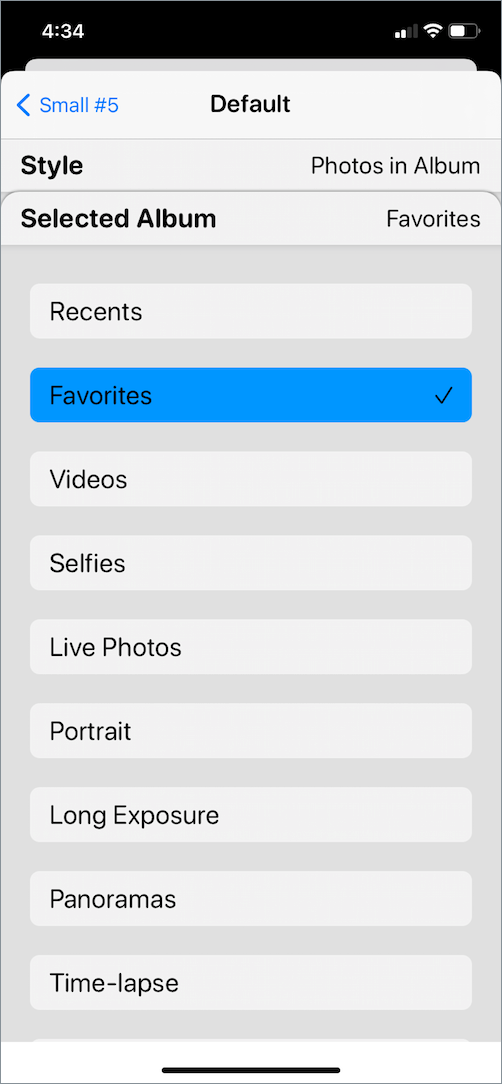
- Вратите се и сачувајте промене. Савет: Дајте назив свом виџету да бисте га лакше запамтили.
- То је то. Сада само додајте Видгетсмитх фото виџет на почетни екран.
У случају да касније желите да промените слику на екрану, то можете лако да урадите у оквиру постојећег виџета. Само отворите Видгетсмитх, изаберите виџет за фотографије и изаберите другу фотографију да бисте је заменили тренутном.
ПРОЧИТАЈТЕ ТАКОЂЕ: Како заобићи пречице када користите прилагођене иконе апликација у иОС-у 14
Како избрисати виџете у апликацији Видгет Смитх
У неком тренутку, апликација Видгетсмитх може бити пуна тона виџета које можда више не желите. Па, ако тражите начин да избришете Видгетсмитх виџете онда је то могуће.
- Отворите апликацију Видгетсмитх.
- Потражите виџете које желите да избришете.
- Превуците налево на виџету, а затим додирните „Избриши“ да бисте га уклонили. Такође можете да превлачите налево да бисте избрисали виџет у једном потезу.

Могу ли да уклоним Видгетсмитх-ово име са виџета на почетном екрану?
Већина нас тражи начин да сакрије текст имена виџета који се приказује испод виџета у иОС-у 14. Нажалост, испоставило се да се не можете отарасити имена Видгетсмитх испод виџета.
Ово је због ограничења иОС-а и програмери видгет апликација немају контролу над овом ствари. Сигурно је да назив виџета који се појављује испод свих виџета квари естетику, али морамо се позабавити тиме, барем за сада.
Ево одговора на овај упит од Давида Смитха, творца Видгетсмитх-а.

Дакле, ако желите да уклоните Видгетсмитх текст из виџета почетног екрана, то није могуће.
ПРОЧИТАЈТЕ ТАКОЂЕ: Како поставити више позадина у иОС 14 на иПхоне-у
Зашто моји виџети постају црни или сиви?
Виџети треће стране на иОС-у 14 још увек нису савршени и стога се грешка може десити у било ком тренутку. Најчешће ћете приметити да виџети постају сиве или црне боје када користите апликације као што су Видгетсмитх, ЦолорВидгетс и Пхото Видгетс. Штавише, виџети могу почети да трепћу или трепере, а у неким случајевима могу чак и нестати.

Ако видите сиве или црне Видгетсмитх виџете уместо садржаја, не брините. Ово се може догодити када садржај који ће се приказати није доступан апликацији виџета. Или када нисте изабрали прави виџет за приказ на почетном екрану.
Испод је неколико савета за решавање проблема са црним виџетом у иОС-у 14.
- Упдате Видгетсмитх – Обично постоје грешке које могу узроковати одређени проблем као што су сиви виџети или трепћући виџети. Програмери редовно раде на исправљању ових грешака. Зато обавезно ажурирајте апликацију на најновију верзију.
- Покушајте да уклоните друге виџете апликације као што је Пхото Видгет јер омета Видгетсмитх и узрокује проблем треперења. (Препоручено)
- Проверите да нисте случајно избрисали виџет који сте конфигурисали у Видгетсмитх-у.
- Дозволите потребне дозволе апликацији виџета. На пример, потребно је да дозволите Видгетсмитх-у да приступи свим вашим здравственим подацима како би се исти приказали у виџету „Број корака“. Да бисте то дозволили, идите на Аппле-ову апликацију „Здравље“ и додирните своју слику профила у горњем десном углу. Додирните „Апликације“ у оквиру Приватност и изаберите Видгетсмитх. Затим додирните „Укључи све категорије“.
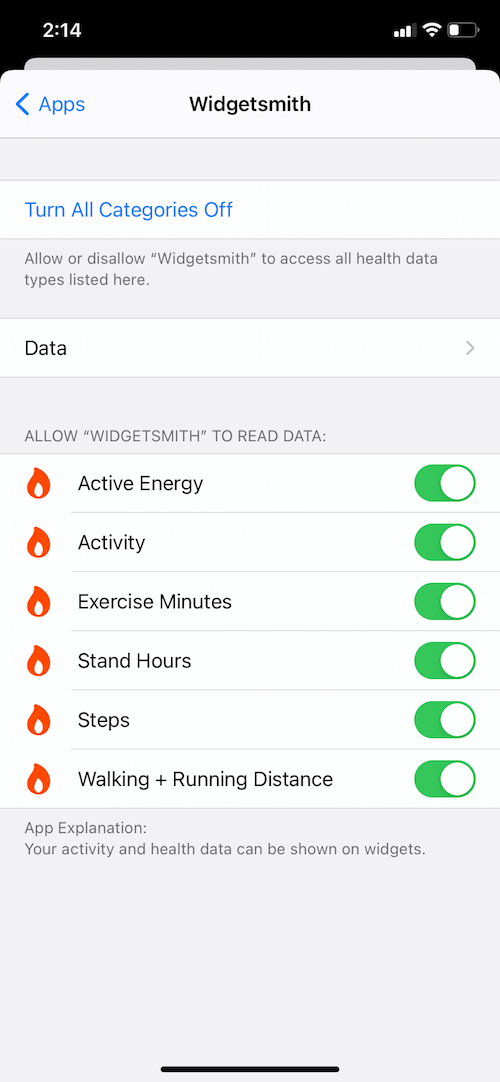
- Уверите се да је поставка „Освежавање апликације у позадини“ укључена.
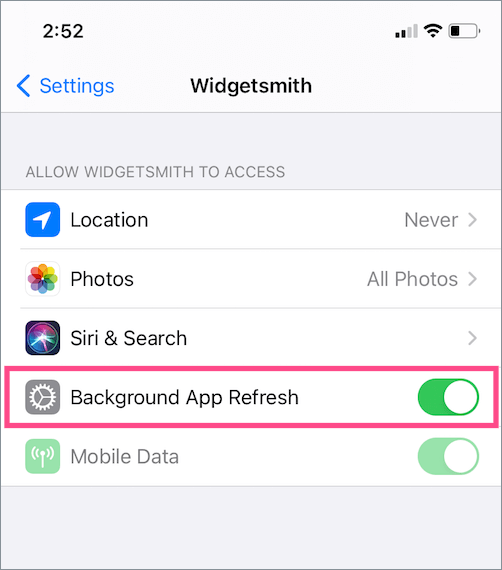
- Ако Видгетсмитх не приказује фотографију, уверите се да сте дозволили апликацији да приступи вашој целој библиотеци фотографија или само изабраним фотографијама.
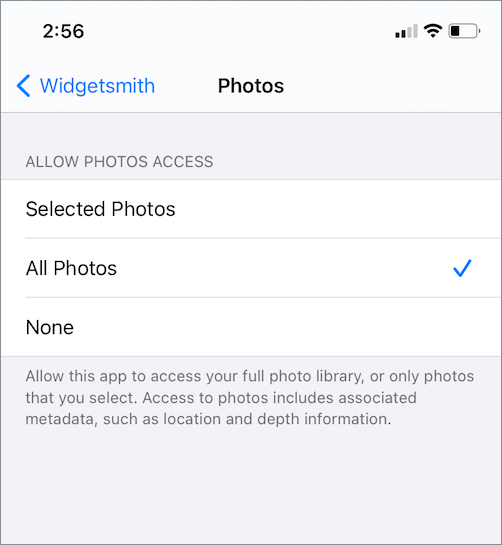
- Изаберите прави виџет. Да бисте то урадили, дуго притисните Видгетсмитх виџет и додирните „Уреди виџет“. Додирните Виџет и изаберите нови виџет са листе.
- Ако све ово не реши проблем, покушајте да поново покренете свој иПхоне или иПад.
Да ли је Видгет Смитх безбедан за коришћење?
Да ли нерадо користите Видгетсмитх због забринутости за приватност или безбедност? Не брини!
Видгетсмитх је креирао Давид Смитх, независни иОС програмер који је такође развио неколико популарних иОС апликација. Листа укључује Ватцхсмитх, Педометер++, Воркоутс++, Ацтивити++ и Слееп++.
Говорећи о Видгетсмитх-у, апликација је постала популарна одмах након коначног издања иОС-а 14. Видгетсмитх је тренутно апликација број 1 на листи продуктивности Апп Сторе-а и добила је оцену 4,6 са преко 53.000 позитивних рецензија. Само се уверите да сте преузели праву апликацију, а не превара са истим именом као што је „Видгетсмитх – Цолор Видгетс“.
Надам се да вам је овај водич био од помоћи. Поделите своје ставове у коментарима испод.
Ознаке: ГуидеиОС 14иПадиПхоневидгетс